以前より興味を持っていた、スキャナ「SnapScan」を購入しました~!

良い評判を聞きますが、ほんとイイです!
ボタンをポン!スキャン開始!指定フォルダに保存!!いやー便利です!!!
我が家は、夫婦二人の共有のデスクトップPCがある書斎にセッティング。

スキャン済の紙を受けるために、IKEAで買った書類受けの上に乗せてみました。

書籍を裁断するのは大変なので、まずは、雑誌やパンフレット類のスキャンを進めています。ホッチキスを外して、カッターで切って、スキャンします。

画質は、「自動」「ノーマル(150dpi)」「ファイン(200dpi)」「スーパーファイン(300bpi)」「エクセレント(60bpi)」から選択できます。
「ファイン(200dpi)」でスキャンした時の速度はこんな感じです。
実は、上位モデルの「S1500」と迷いましたが、大きな違いは「スキャン速度」と「読み込み可能サイズ」で、我慢できるだろうとの判断で、S1300にしました。
世間はすごくて、その両方を比較した動画をアップしている人がいらっしゃいます。参考になりますね。
スキャナ対決 ScanSnap S1300 vs S1500
そして、一番いいのは、スキャンが終わったあとのアクションが選べること。
ScanSnapに同梱されてるソフトはもちろん、Evernoteなども選べ、連携できます。
元々は、いろんなサイトで、Evernoteと連携できることが紹介されてて、それがやりたかったのですが、いざ、いろいろ試してみた結果、保存先をDropboxを指定し、自動でクラウド上に保存できることに魅力を感じています。
厳密には、ScanSnapの特徴というよりは、Dropboxの特徴ですが・・・笑
デスクトップPCでスキャンしたものが、自分のノートPCでも見れること、Androidスマホでも見れること。なにげに、すごいことです。
今更ながら、クラウドすげー!と改めて感動しています。
みなさんも、ぜひ、どうぞ!!
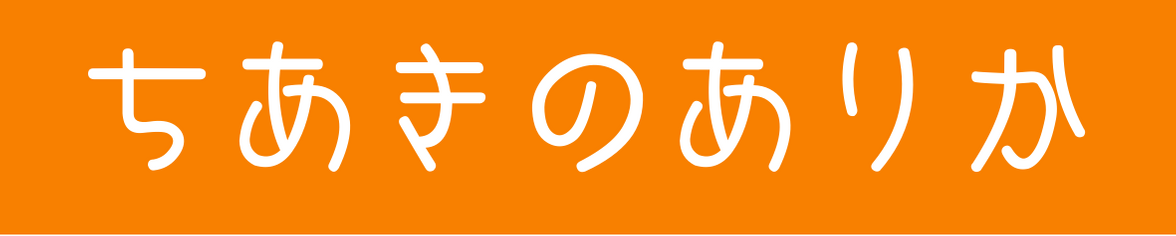

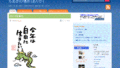

コメント
[…] とうとう裁断機を買っちゃいました。 今年に入り、ScanSnapなるスキャナーを購入し(自炊始めました~SnapScan S1300を購入)、雑誌やら書類やらの電子化に励んできました。雑誌の裁断をカッターでしてましたが、時間がかかるわ、綺麗に切れないわ・・・というのが嫌で、とうとう裁断機を買っちゃいました。 […]